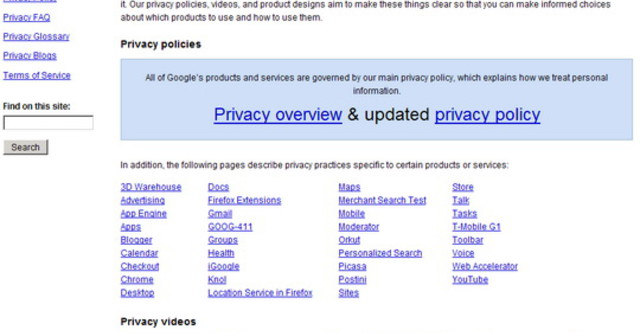
Google thu thập rất nhiều thông tin cá nhân nhưng cũng cung cấp cho người dùng không ít công cụ để bảo vệ tính riêng tư của họ. Dưới đây là 6 công cụ như thế và được đánh giá là tốt nhất.
Cư dân mạng bị Google nắm những thông tin gì?
Nắm rõ quyền được bảo vệ tính riêng tư
Để nắm rõ quyền được bảo vệ tính riêng tư cá nhân, người dùng nên sử dụng Google Privacy Center. Trang web này cung cấp đầy đủ thông tin về mọi chính sách bảo vệ tính riêng tư người dùng của Google cũng như những mẹo bảo vệ dữ liệu cá nhân khi sử dụng các sản phẩm và dịch vụ của Google. Những mẹo này được trình bày dưới dạng những đoạn video clip YouTube ngắn gọn và rất dễ hiểu. Ngoài ra người dùng cũng nên thử dùng Google Search Privacy và Google Privacy Tips.
Bảo vệ nội dung
Những nội dung mà bạn tải lên máy chủ Google như hình ảnh số được tải lên Picasa Web Albums thường không bao giờ được chia giấu mà thay vào đó được chia sẻ công cộng, ai cũng có thể truy cập đến để xem.
Để bảo vệ những dữ liệu riêng tư này tốt nhất bạn nên đọc kỹ từng bước trong quy trình tải dữ liệu lên và nhớ đánh dấu vào lựa chọn che giấu dữ liệu chỉ dùng riêng. Cụ thể, trong các bước tải dữ liệu lên, người dùng sẽ nhìn thấy lựa chọn có tên “unlisted” (không công bố rộng rãi) hoặc “private” (chỉ dùng cho cá nhân).
Hay khi sử dụng Google Chat thì tốt nhất người dùng nên chọn lựa tính năng “off the record” để tránh cho nội dung của những cuộc hội thoại bị Google lưu trữ lại.
Chỉ riêng Google Latitude mặc định là không chia sẻ dữ liệu vị trí nơi sinh sống của người dùng. Các thông tin này sẽ chỉ được hiển thị nếu như người dùng cấp phép. Latitude cũng lưu trữ lại vị trí nơi sính sống cuối cùng của người dùng hiển thị trên bản đồ định vị toàn cầu của dịch vụ.
Tắt tính năng Google Suggest trong Chrome
Trình duyệt Chrome sử dụng tính năng Google Suggest để đưa ra những gợi ý về những website có liên quan đến từ khóa mà người dùng nhập vào thanh địa chỉ trình duyệt – hay còn gọi là “Omnibox”. Để có thể đưa ra được những gợi ý như thế này Google thường phải thu thập lại những thông tin về lịch sử truy cập, yêu cầu tìm kiếm … của người dùng. Mặc định dịch vụ này được bật.
Để bảo vệ tính riêng tư cá nhân, người dùng nên tắt bỏ tính năng này bằng cách mở Chrome truy cập Options và tìm đến “Under the Hood” và bỏ dấu chọn trước “Use a suggestion service”.
Để bảo vệ tính riêng tư khi duyệt web bằng trình duyệt Chrome người dùng còn có thể sử dụng chế độ duyệt web cá nhân có tên “incognito”. Khi duyệt web ở chế độ này mọi thông tin lịch sử duyệt web, cookies, những tệp tin đã được tải về … đều sẽ không được lưu trữ lại mà sẽ được xóa hoàn toàn ngay khi trình duyệt đóng lại.
Tắt chức năng lưu trữ lịch sử duyệt web
Khi khởi tạo một tài khoản Google, tốt nhất người dùng nên loại bỏ tính năng lưu trữ lịch sử truy cập web có tên Personalized Search nếu không thì Google sẽ thường xuyên lưu trữ lại một danh sách những tìm kiếm mà bạn đã thực hiện thông qua Google Search.
Google không sử dụng những dữ liệu này để phục vụ cho mục đích quảng cao. Mà thay vào đó là một loại dữ liệu nhật ký máy chủ có dính dáng đến cả cookie trình duyệt khác vào mục đích này. Những dữ liệu kiểu này sẽ được “nặc danh hóa” sau mỗi 9 tháng nhưng đáng tiếc nó sẽ không bị xóa mà vĩnh viễn “nằm lại” trên máy chủ của Google.
Để xóa đi những lịch sử duyệt web mà Google đã lưu trữ lại, người dùng hãy truy cập vào trang quản lý tài khoản tập trung của Google và chọn mục Web History. Việc xóa đi những dữ liệu cũng khá tương tự với việc xóa lịch sử truy cập trình duyệt. Và để buộc Google ngừng thu thập thông tin thì người dùng chỉ cần nhắp vào liên kết Pause.
“Tránh mặt” quảng cáo theo sở thích
Bắt đầu từ ngày 11/3 vừa qua Google và các đối tác trong mạng lưới quảng cáo trực tuyến AdSense đã chính thức từ bỏ phương thức sử dụng các thông tin liên quan đến bối cảnh nội dung đang được hiển thị trên màn hình trình duyệt để cung cấp quảng cáo tới người dùng. Thay vào đó, quảng cáo giờ đây sẽ được cung cấp tùy thuộc theo sở thích cá nhân của người dùng.
Người dùng có thể chủ động loại bỏ các quảng cáo theo sở thích mà Google đã gán cho bằng cách sử dụng trang thiết lập Ad Preferences. Song để sử dụng tính năng này người dùng buộc phải cài đặt thêm một ứng dụng bổ sung cho trình duyệt. Ứng dụng này tương thích đầy đủ với IE, Firefox, Chrome và Safari và có thể tải về tại đây.
Bổ sung SSL cho Gmail
SSL là công nghệ mã hóa nội dung. Nếu ứng dụng công nghệ này cho Gmail thì mọi email mà người dùng đọc và gửi đi đều sẽ được mã hóa lại nhằm mục tiêu bảo đảm an toàn trong quá trình được truyền tải từ PC của người dùng đến máy chủ của Google. Đổi lại nếu bật tính năng SSL có thể khiến việc truy cập email chậm đi đôi chút không đáng kể.
Để bật tính năng SSL cho Gmail người dùng hãy đăng nhập hòm thư, tìm đến trang Settings và chuyển sang thẻ General. Kéo xuống dưới cùng trang thiết lập cấu hình General người dùng hãy đánh dấu vào mục “Always use https” và nhắp chuột vào Save Changes để chấp nhận thay đổi.
Quản lý tập trung tài khoản Google
Đăng ký một tài khoản Gmail đồng nghĩa với việc người dùng đã đăng ký một tài khoản Google. Thông thường người dùng chỉ đăng nhập hòm thư Gmail chứ ít khi nào chú ý tới trang quản lý tập trung tài khoản Google.
Tốt nhất người dùng nên dành chút thời gian khám phá trang quản lý này. Ở đây tập trung mọi công cụ cũng như thiết lập cấu hình các sản phẩm và dịch vụ mà người dùng có thể sử dụng.
Theo VnMedia






Bình luận